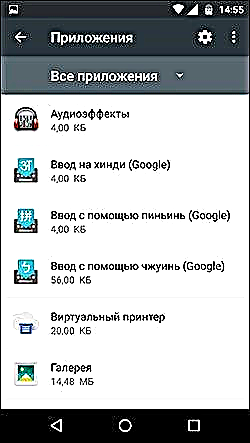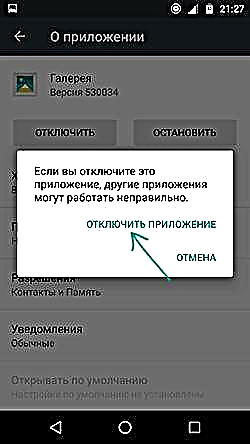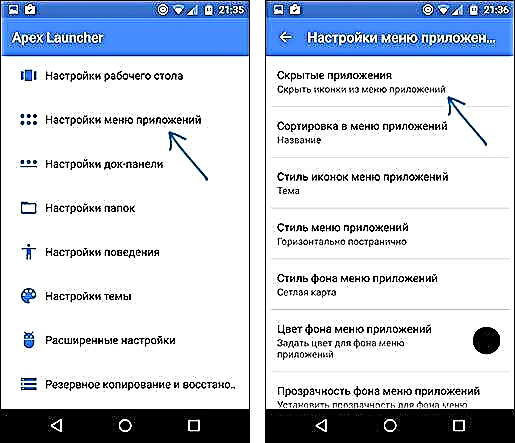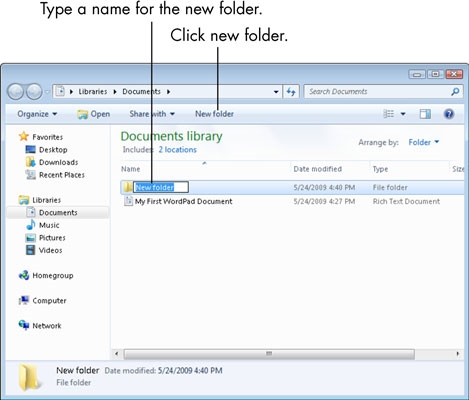Preskaŭ iu Android-telefono aŭ tablojdo enhavas aron da aplikoj de la fabrikanto, kiuj ne povas esti forigitaj sen radiko kaj kiujn la posedanto ne uzas. Samtempe, ekradikiĝi nur por forigi ĉi tiujn aplikojn ne ĉiam estas saĝa.
En ĉi tiu instrukcio - detale pri kiel malebligi (kiu ankaŭ kaŝos ilin de la listo) aŭ kaŝos Android-aplikojn sen malkonekti. La metodoj taŭgas por ĉiuj aktualaj versioj de la sistemo. Vidu ankaŭ: 3 manieroj kaŝi aplikojn en Samsung Galaksio, Kiel malebligi aŭtomatan ĝisdatigon de Android-aplikoj.
Malŝalti Aplikojn
Malŝalti la aplikon en Android igas neatingeblan funkciadon kaj funkciadon (dum ĝi daŭre stokas sur la aparato) kaj ankaŭ kaŝas ĝin de la listo de aplikoj.
Vi povas malebligi preskaŭ ĉiujn aplikojn ne necesajn por ke la sistemo funkciu (kvankam iuj fabrikantoj forigas la kapablon malebligi nenecesajn antaŭinstalaĵojn).
Por malebligi la aplikon en Android 5, 6 aŭ 7, sekvu ĉi tiujn paŝojn:
- Iru al Agordoj - Aplikoj kaj ŝaltu la ekranon de ĉiuj aplikoj (kutime, ebligite defaŭlte).
- Elektu la aplikon el la listo, kiun vi volas malebligi.
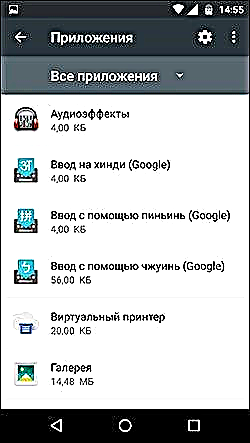
- En la fenestro "Pri apliko", alklaku "Malŝalti" (se la butono "Malŝalti" ne aktivas, tiam malebligi ĉi tiun aplikon estas limigita).

- Vi vidos averton, ke "Se vi malŝaltas ĉi tiun aplikon, aliaj aplikoj eble ne funkcias ĝuste" (ĉiam montriĝas, eĉ kiam la malkonektado estas tute sekura). Alklaku "Malŝalti Aplikon".
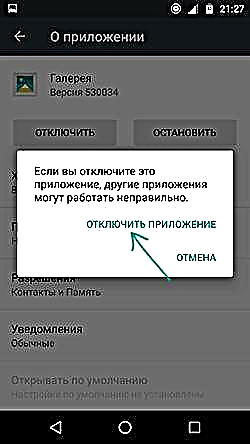
Post tio, la elektita apliko estos malebligita kaj kaŝita de la listo de ĉiuj aplikoj.
Kiel kaŝi Android-aplikon
Krom malkonekti, eblas simple kaŝi ilin de la aplika menuo en la telefono aŭ tablojdo, por ke ili ne interrompu - ĉi tiu opcio taŭgas kiam la aplikaĵo ne povas esti malaktivigita (la opcio ne haveblas) aŭ vi volas ke ĝi daŭre funkciu, sed ne aperas en la listo.
Bedaŭrinde vi ne povas fari tion per enmetitaj iloj de Android, sed la funkcio estas plenumita en preskaŭ ĉiuj popularaj lanĉiloj (ĉi-poste mi donas du popularajn senpagajn eblojn):
- En Iru Launcher, vi povas teni la aplikan ikonon en la menuo, kaj poste treni ĝin al la "Kaŝi" liston en la supra dekstra. Vi ankaŭ povas elekti la aplikaĵojn, kiujn vi volas kaŝi, malfermante la menuon en la listo de aplikoj, kaj en ĝi - la liston "Kaŝi aplikojn".

- En Apex Launcher, vi povas kaŝi aplikojn de la menuo-agordo de Apex-agordoj "Aplikaj menuaj agordoj". Elektu "Kaŝitajn aplikojn" kaj kontrolu tiujn, kiujn vi volas kaŝi.
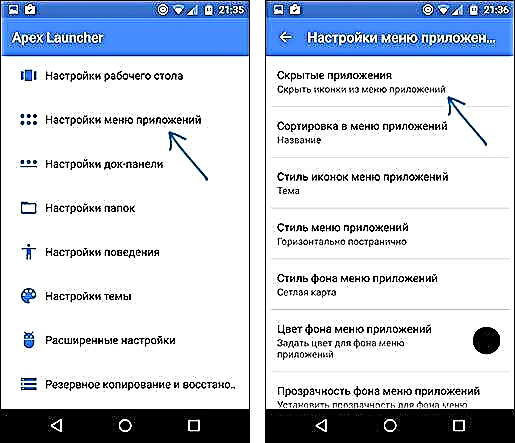
En iuj aliaj lanĉiloj (ekzemple en Nova Launcher) la funkcio ĉeestas, sed disponeblas nur en la pagita versio.
Ĉiuokaze, se via Android-aparato uzas triapartan lanĉilon krom la listigitaj supre, ekzamenu ĝiajn agordojn: eble ekzistas aĵo tie, kiu respondecas pri la kapablo kaŝi aplikojn. Vidu ankaŭ: Kiel forigi aplikojn en Android.